起動時画面
実行関税辞書アプリを起動したとき最初に表示される画面です。画面下部のボタンより作業を選んでください。
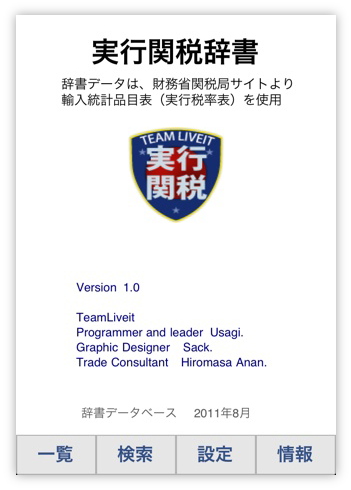
1.一覧
部類一覧を表示します。
2.検索
「番号」「部」「類」「税」の4項それぞれについて検索できます。
3.設定画面
税率データの更新と文字や画面も大きさを調整できます。
情報画面
オープニング画面です。
データベースの更新日、アプリケーションもバージョン情報等を表示します。
1.部類一覧の表示
実行関税率表の部一覧を表示します。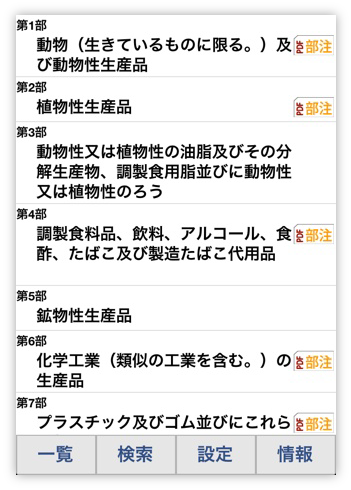
表示された文字をタップすることで類一覧に切り替わります。
この操作の繰り返しで税率を表示します。
画面右のPDFをタップすると部注(類注)PDFを表示します。
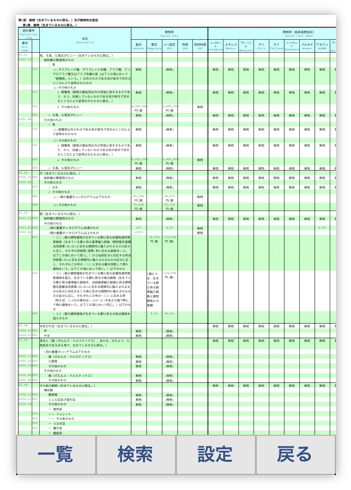
税率の表示
表示レイアウトは財務省貿易統計サイトと同じレイアウトとしました。
スクロールや拡大、縮小してご覧ください。
2.検索画面
統計番号、部、類、税、それぞれに対してキーワード検索ができます。
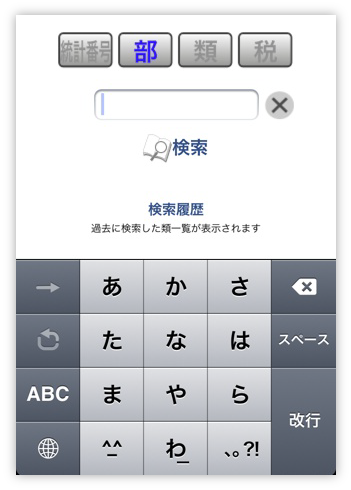
検索する項目を選びます。
キーワード入力部分をタップすることで入力テンキーが出現します。
キーワードを入力して「検索」文字をタップすると結果が表示されます。
表示結果は類一覧となります。その類をタップして税率を表示させてください。
検索履歴をタップすると過去に検索したキーワード一覧を表示します。
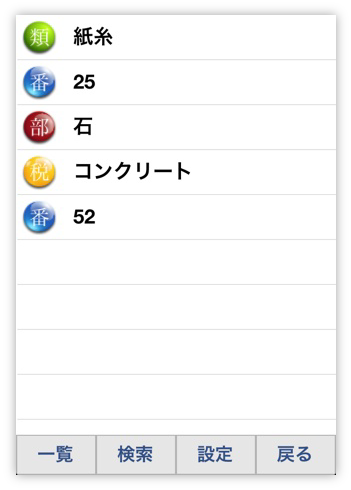
履歴一覧は文字をタップすることで過去時表示した結果を再表示します。
3.設定画面
データの更新と表示レイアウトの調査が可能です。
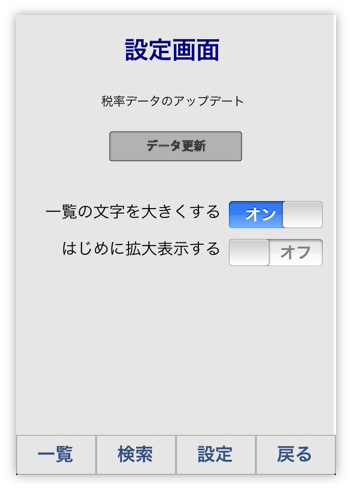
データ更新ボタンをタップすることで最新のデータに更新することが可能です。
辞書データは年4回程度、随時更新していきます。
「一覧も文字を大きくする」
部及び類一覧の文字が大きくなります。
「初めに拡大表示する」
税率表示時、拡大表示されます。
|


